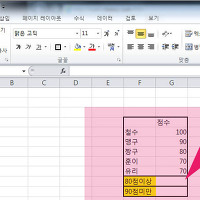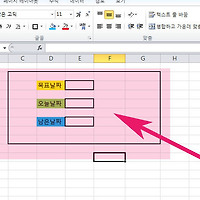엑셀 텍스트 셀합치기 CONCATENATE함수 사용방법
안녕하세요. 오늘은 엑셀에서 CONCATENATE함수 사용방법에 대해서 알아보겠습니다.
CONCATENATE함수는 셀의 내용을 합칠수 있게 도와주는 함수로 조건을 통하여 결과값으로 선택된 셀을 합친결과를 보여줍니다.
결과값으로만 합친결과를 보여주기 때문에 원본 셀의 내용은 그대로 보존됩니다.
그럼 CONCATENATE함수 사용방법에 대해서 설명하겠습니다.
1. lcd led모니터 불량화소 검사 체크 프로그램 lcd pixelsok 사용방법
2. 백업가능한 바탕화면 에스메모 프로그램 사용방법 (예약종료가능)
3. 사진,이미지 JPG를 PDF 로 변환 하는 방법 free jpg to pdf 사용방법
1. CONCATENATE함수를 사용하기위해 간단한 예제를 만들어보았습니다.
각칸에 있는 무한도전이라는 단어를 합쳐 한셀에 집어넣기위해 CONCATENATE를 사용해보겠습니다.
2.CONCATENATE함수 사용방법은 합칠셀만 지정해주시면 됩니다.
함수식은 =CONCATENATE(셀1,셀2,셀3) 입니다. 위의 예제에서 합치고자 하는 무 한 도 전 ! 을 ,로 구별해서 지정하면 됩니다.
3. 결과로 한개의 셀의 지정한 각셀의 합친결과를 보여줍니다.
셀병합기능과 동일한 결과를 보여주지만 셀병합은 원본셀을 지우기때문에 다른셀을 이용할경우에는 CONCATENATE을 사용해야합니다.
4. 추가옵션으로 공백을 넣을수 있는데 합치고자하는 셀함수식에 " "을 넣어주시면 공백을 넣어 합칠수 있습니다.
이전함수식은 =CONCATENATE(셀1,셀2,셀3) 였다면 공백을 넣은 함수식은 =CONCATENATE(셀1," ",셀2," ",셀3)로 중간에 공백을 ""로 구분합니다.
5. 결과값으로 무 한 도 전 ! 이라는 문자를 보여주며 공백이 들어간것을 확인할수 있습니다.
이상으로 엑셀 텍스트 셀합치기 CONCATENATE함수 사용방법을 마치겠습니다.
'컴퓨터팁 > 오피스' 카테고리의 다른 글
| 한글문서 하이퍼링크 걸기 삽입 해제 지우기 방법 (0) | 2014.12.28 |
|---|---|
| 엑셀 빈셀 공백 countblank함수 기본 사용방법 (0) | 2014.12.12 |
| 한글문서 이력서 사진 넣기 및 사이즈조절방법 (0) | 2014.12.10 |
| 엑셀 오늘 날짜 계산 today 함수 사용방법 (0) | 2014.09.18 |
| 엑셀 셀 행 틀고정 설정 해제하는 방법 (0) | 2014.09.18 |
| 엑셀 갯수세기 countif 조건함수 기본 사용방법 (0) | 2014.09.12 |
| 엑셀 d-day 디데이 날짜 계산하는 쉬운방법 (0) | 2014.09.12 |
| 고용노동부 표준 근로계약서 양식 무료로 얻는방법 (0) | 2014.09.07 |
| 엑셀 현재 날짜 시간 계산 now 함수 사용방법 (0) | 2014.09.06 |
| 회사,알바 무료 경력증명서 양식 다운 및 작성방법 (0) | 2014.08.03 |